
Obsah:
- Krok 1: Krok 1:
- Krok 2: Krok 2: Získať adresu HC-06 (SLAVE)
- Krok 3: Krok 3: Konfigurácia HC-05 (Master)
- Krok 4: Krok 4: Postavte základňu auta RC Postupujte podľa pokynov na obrázkoch na tejto stránke Tep
- Krok 5: Krok 5: Pripojte 2 spomaľovacie jednosmerné motory k krokovému pedálu L9110S
- Krok 6: Krok 5: Nahrajte skicu CAR.ino do Arduina (CAR)
- Krok 7: Krok 6: Odpojte Arduino (CAR) od zdroja napájania a pripevnite štít na vrch Arduina
- Krok 8: Krok 7: Pripojte stepper L9110S k štítu Arduino (CAR)
- Krok 9: Krok 8: Pripojte HC-06 k Arduino Shield (CAR)
- Krok 10: Krok 9: Konfigurácia RC auta je dokončená. auto by malo vyzerať takto
- Krok 11: Krok 10: Nahrajte skicu HAND.ino do Arduina (HAND)
- Krok 12: Krok 11: Odpojte Arduino (HAND) od zdroja napájania a pripevnite štít na vrch Arduina
- Krok 13: Krok 12: Pripojte gyroskop k Arduino Shield (HAND)
- Krok 14: Krok 13: Pripojte HC-06 k Arduino Shield (HAND)
- Krok 15: Krok 14: Pripojte Arduino (RUČNÝ) k rukavici pomocou pásky na suchý zips. Teraz je konfigurácia ruky dokončená. rukavica by mala vyzerať takto
- Autor John Day [email protected].
- Public 2024-01-30 11:58.
- Naposledy zmenené 2025-01-23 15:05.


Hello World!
Toto je môj prvý návod
Ak máte akékoľvek otázky - neváhajte sa ich opýtať.
Cieľové publikum:
Tento projekt je použiteľný pre každého, kto má vášeň, pokiaľ ide o technológie. Či už ste odborník alebo úplný začiatočník v oblasti robotiky. Tento projekt by ste mohli vytvoriť podľa pokynov v tomto dokumente.
Čo budete potrebovať:
· (2) x Riadiaca doska Elegoo Uno R3
· (2) x rozširujúca doska prototypu
· (1) x Modul Bluetooth HC-05
· (1) x modul Bluetooth HC-06
· (1) x rukavica na ruky
· (1) x modul GY-521
· (12) x drôty M-M
· (6) x drôty F-M
· (2) x 9V batéria s jednosmerným prúdom
R/C auto
· (1) x základná doska
· (2) x kodovací disk
· (2) x koleso
· (2) x Deceleračný jednosmerný motor
· (1) x Nádoba na batériu
· (4) x skrutkovacia tyč M3*30
· (8) x skrutka M3*6
· (8) x matica M3
· (1) x Prepínač
· (4) x zapínanie
· (1) x kladivo
· (4) x batéria AA
· (1) x L9110S 2-CH H-bridge Stepper Motor Dual DC Motor Controller Board
Krok 1: Krok 1:




CIEĽ: Nakonfigurujte prenosovú rýchlosť a nastavte heslo HC-06 (SLAVE)
HC-06 je modul Bluetooth iba pre otrokov, čo znamená, že „sa s ním dá len hovoriť“. HC-06 je automaticky v režime AT. Režim AT je príkazový režim, ktorý vám umožňuje interogovať/konfigurovať niektoré nastavenia modulu Bluetooth.
I. K počítaču je pripojené iba zariadenie Arduino a sériové rozhranie USB. Nahrajte prázdny náčrt do Arduina, ako je uvedené vyššie
II. Odpojte sériové rozhranie USB od počítača.
III. Pripojte HC-06 a Arduino pomocou (4) vodičov F-M-pozri step1wire
IV. Pripojte sériové USB k počítaču. Vďaka tomu bude HC-06 blikať a zhasínať každú sekundu.
V. Kliknite na sériový monitor a uistite sa, že v spodnej časti sériového monitora nie sú „žiadne konce riadkov“a že prenosová rýchlosť je nastavená na „9600“.
IV. Do textového poľa Serial Monitor zadajte AT a malo by sa vytlačiť OK (to znamená, že medzi sériovým monitorom a Bluetooth prebieha komunikácia)
VII. Predvolené heslo HC-06 je 1234, ale iba v prípade, že nie je. Napíšte AT+PIN1234 a stlačte odoslať. Sériový monitor potom vytlačí OKsetPIN. Toto nastaví heslo párovania HC-06 na 1234 (heslo medzi HC-06 a HC-05 by malo byť rovnaké).
VIIII. Napíšte AT+BAUD8 a stlačte odoslať. Sériový monitor vytlačí OK115200. Tým sa nastaví prenosová rýchlosť HC-06 na 115200. (Prenosová rýchlosť medzi HC-06 a HCC-06 by mala byť rovnaká).
Krok 2: Krok 2: Získať adresu HC-06 (SLAVE)



Adresu HC-06 môžete získať prostredníctvom aplikácie s názvom Bluetooth Finder prostredníctvom telefónu s Androidom alebo pomocou HC-05 oňuchať okolité moduly Bluetooth okolo HC-05.
Zapamätajte si adresu HC-06. Tieto informácie budete potrebovať pri konfigurácii HC-05
Získanie adresy HC-06 pomocou Bluetooth Finder
I. Viď priložený obrázok
POZNÁMKA: Adresa MAC bude vyzerať podobne ako adresa zvýraznená vyššie. Modul bluetooth by sa bežne nachádzal ako „HC-06“.
I. Stiahnite si aplikáciu Bluetooth Finder
II. Kým je HC-06 zapnutý a bliká-spárujte telefón s Androidom s HC-06
III. Heslo HC-06 bude 1234. Jeho heslo sme nakonfigurovali skôr pomocou príkazu AT+PIN1234
IV. Po spárovaní telefónu HC-06 a telefónu Anroid. Otvorte aplikáciu Bluetooth Finder a zistite, aká je jej adresa.
Krok 3: Krok 3: Konfigurácia HC-05 (Master)


*Získanie adresy HC-06 prostredníctvom HC-05
CIEĽ: Spojte HC-05, aby sa automaticky pripojil iba k HC-06
I. Kým je HC-06 zapnutý. Otvorte novú reláciu Arduino a postupujte podľa krokov 1 až 3 v kroku 1.
II. Pri pripájaní USB Serial k počítaču stlačte tlačidlo na HC-05. Vďaka tomu bude HC-05 blikať a zhasínať každé 2 sekundy. To znamená, že HC-05 je v režime AT. Uistite sa, že je vybratý správny port. Vybraný port musí byť arduino, ku ktorému je HC-05 pripojený.
III. Kliknite na sériový monitor a uistite sa, že je v spodnej časti sériového monitora pridané „NL aj CR“a že je v spodnej časti sériového monitora nastavená prenosová rýchlosť „9600“. (ako je znázornené na priloženom obrázku)
IV. Do textového poľa Serial Monitor zadajte AT a vytlačí sa CHYBA: (0) (Nie ste si istí, prečo sa to stane). Znova zadajte AT a sériový monitor vytlačí OK (to znamená, že existuje komunikácia medzi sériovým monitorom a Bluetooth).
V. Napíšte AT+ROLE? a stlačte odoslať. Sériový monitor vytlačí, akú úlohu má HC-05 v súčasnosti. Úloha 0 = otrok. Úloha 1 = majster. Ak je jeho rola 0. Zmeňte jeho úlohu na 1 zadaním AT+ROLE = 1 Sériový monitor potom vytlačí OK po nastavení roly HC-05 na 1 (Master). Napíšte AT+ROLE? Opäť k dvojitej kontrole.
VI. Napíšte AT+CMODE? a stlačte odoslať. Sériový monitor vytlačí, aký režim pripojenia aktuálne HC-05 má. 0 = pripojiť sa iba k pevnej adrese. 1 = pripojiť sa k akémukoľvek Bluetooth v blízkosti. Ak je jeho cmode 1. Zmeňte jeho cmode na 0 zadaním AT+CMODE = 0 Sériový monitor potom vytlačí OK po nastavení cmode HC-05 na 0. Napíšte AT+CMODE? Opäť dvojitá kontrola.
VII. Napíšte AT+UART? a stlačte odoslať. Sériový monitor vytlačí, akú prenosovú rýchlosť má HC-05 v súčasnosti. (t.j. +UART: 9600, 0, 0). Nezabudnite, že musíme nastaviť rovnakú prenosovú rýchlosť ako HC-06. Ak chcete nastaviť prenosovú rýchlosť HC-05 na 115200. Zadajte AT+UART = 115200, 0, 0 Sériový monitor vytlačí OK. Napíšte AT+UART? Opäť dvojitá kontrola. (teraz by sa mal vytlačiť +UART: 115200, 0, 0).
VIII. Napíšte AT+PSWD? Na určenie hesla HC-05. Nezabudnite, že heslo medzi HC-06 a HC-05 by malo byť rovnaké. Ak jeho heslo nie je 1234. Nastavte heslo pomocou AT+PSWD = 1234 Sériový monitor vytlačí OK. Napíšte AT+PSWD? Opäť k dvojitej kontrole.
IX. Ak už máte adresu HC-06, tento krok preskočte a pokračujte krokom X. Tento krok určí adresu HC-06. Zadajte AT+INIT. Sériový monitor by mal tlačiť OK. Zadajte AT+INQ Tento príkaz vyhľadá okolité zariadenia Bluetooth. Sériový monitor by mal vytlačiť adresu signálu HC-06, typ. (t.j. +INQ: 98D3: 31: FD5F83, 8043C, 7FFF)
X. Spárujte HC-05 s HC-06. Znova získajte adresu, ktorú ste zistili, či už prostredníctvom aplikácie na vyhľadávanie bluetooth alebo metódou AT+INQ. Nahraďte dvojbodky adresy (98D3: 31: FD5F83) čiarkami (98D3, 31, FD5F83) na adrese a zadajte Typ AT+PAIR = 98D3, 31, FD5F83, 5 5 v tomto párovom príkaze predstavuje časový limit v sekundách. Ak sa HC-05 nespáruje s požadovanou adresou, vytlačí sa chybové hlásenie. V opačnom prípade, ak je párovanie úspešné, na sériovom monitore sa vytlačí OK.
XI. Spojte HC-05 s HC-06. Zadajte AT+BIND = 98D3, 31, FD5F83 Sériový monitor by mal v prípade úspechu vytlačiť OK.
XII. Link HC-06. Zadajte AT+LINK = 98D3, 31, FD5F83 Sériový monitor by mal v prípade úspechu vytlačiť OK.
XIII. Akonáhle sú HC-05 a HC-06 zviazané. HC-05 bude blikať raz za 2 sekundy a HC-06 zostane zapnutý (bez blikania).
GRATULUJEME HC-05 a HC-06 sú teraz spojené
Krok 4: Krok 4: Postavte základňu auta RC Postupujte podľa pokynov na obrázkoch na tejto stránke Tep


Krok 5: Krok 5: Pripojte 2 spomaľovacie jednosmerné motory k krokovému pedálu L9110S



*Všimnite si spôsobu nastavenia náčrtu, L9110S by mal byť pripojený k jednosmerným motorom presne tak, ako je to znázornené na priložených obrázkoch (sú zoradené v chronologickom poradí)
Krok 6: Krok 5: Nahrajte skicu CAR.ino do Arduina (CAR)
Krok 7: Krok 6: Odpojte Arduino (CAR) od zdroja napájania a pripevnite štít na vrch Arduina
Krok 8: Krok 7: Pripojte stepper L9110S k štítu Arduino (CAR)

Krok 9: Krok 8: Pripojte HC-06 k Arduino Shield (CAR)

Krok 10: Krok 9: Konfigurácia RC auta je dokončená. auto by malo vyzerať takto



Krok 11: Krok 10: Nahrajte skicu HAND.ino do Arduina (HAND)
Krok 12: Krok 11: Odpojte Arduino (HAND) od zdroja napájania a pripevnite štít na vrch Arduina
Krok 13: Krok 12: Pripojte gyroskop k Arduino Shield (HAND)

Viď priložený obrázok
Krok 14: Krok 13: Pripojte HC-06 k Arduino Shield (HAND)
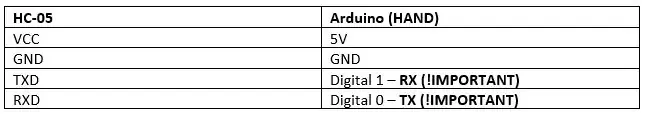
Krok 15: Krok 14: Pripojte Arduino (RUČNÝ) k rukavici pomocou pásky na suchý zips. Teraz je konfigurácia ruky dokončená. rukavica by mala vyzerať takto
Odporúča:
Diaľkovo ovládané auto - ovládané pomocou bezdrôtového ovládača Xbox 360: 5 krokov

Diaľkovo ovládané auto - ovládané pomocou bezdrôtového ovládača Xbox 360: Toto sú pokyny na zostavenie vlastného diaľkovo ovládaného auta ovládaného pomocou bezdrôtového ovládača Xbox 360
Bezdrôtové auto ovládané gestami: 7 krokov

Bezdrôtové auto ovládané gestami: V tomto návode sa naučíme, ako vytvoriť auto alebo akéhokoľvek robota ovládaného gestami. Tento projekt má dve časti, jedna časť je vysielacia a druhá časť je prijímacia. Vysielacia jednotka je v skutočnosti namontovaná na ručných rukaviciach a prijímači
Auto ovládané gestami: 5 krokov (s obrázkami)

Auto ovládané gestami: Roboty hrajú dôležitú úlohu v automatizácii vo všetkých odvetviach, ako je stavebníctvo, armáda, zdravotníctvo, výroba atď. Po vyrobení niekoľkých základných robotov, ako je riadené auto pomocou Bluetooth, som vyvinul tento ges založený na akcelerometri
Bludisko ovládané gestami: 8 krokov (s obrázkami)

Gestami ovládané bludisko: Rád sa hrám s labyrintovým bludiskom. Vždy som chcel ovládať jednu z týchto labyrintových bludísk pomocou gest alebo mobilu. K vytvoreniu tohto mramorového bludiska som sa nechal inšpirovať 3D tlačeným bludiskom blic19933 ovládaným vašim zariadením Android. Namiesto toho, aby ste
Robotický invalidný vozík ovládaný gestami DTMF a gestami: 7 krokov (s obrázkami)

Robotický invalidný vozík ovládaný gestami DTMF a gestami: V tomto svete je veľa ľudí zdravotne postihnutých. Ich život sa točí okolo kolies. Tento projekt predstavuje prístup k ovládaniu pohybu invalidného vozíka pomocou rozpoznávania gest rúk a DTMF smartfónu
